
Sommario:
- Autore John Day [email protected].
- Public 2024-01-30 10:02.
- Ultima modifica 2025-01-23 14:49.


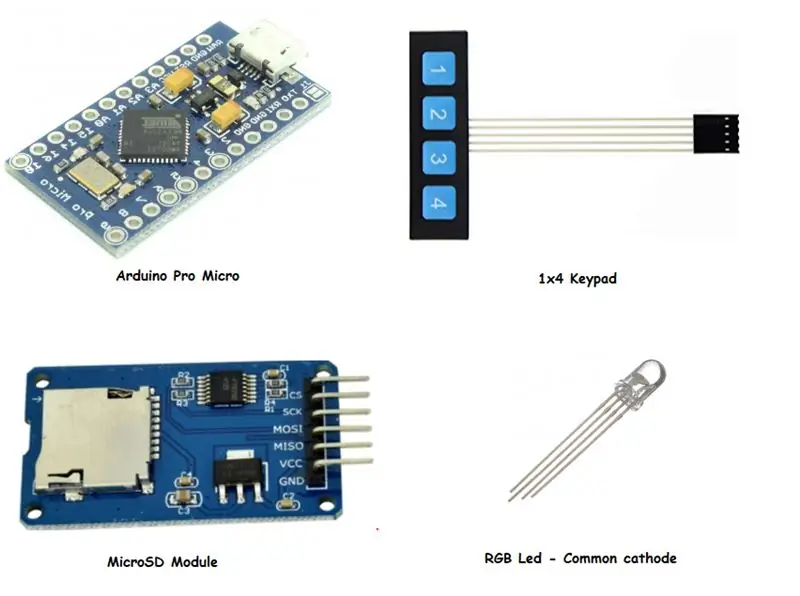
ScriptBox è un dispositivo basato su arduino, riconosciuto dal computer come una tastiera, che può essere utilizzato per l'iniezione di tasti.
I vantaggi dell'utilizzo di ScriptBox sono:
- Puoi usare un perno per sbloccare lo ScriptBox in modo che solo tu possa usarlo
- Puoi avere tutti gli script che vuoi
- Puoi visualizzare lo stato corrente del tuo ScriptBox (in esecuzione, errore, standby ecc.) con l'aiuto del Led RGB
Passaggio 1: parti necessarie per creare lo ScriptBox
Se vuoi creare il tuo ScriptBox, avrai bisogno delle seguenti parti:
- Arduino Pro Micro
- Modulo MicroSD
- Tastiera 1x4
- Led RGB - Catodo Comune
- 3 x 330 Ohm Resistor (ho usato 220 Ohm Resistor, ma la luce emessa dal led RGB è troppo potente e scomoda
- Scatola stampata in 3D (verranno fornite maggiori informazioni)
- Scheda MicroSD
Passaggio 2: Schema dei collegamenti
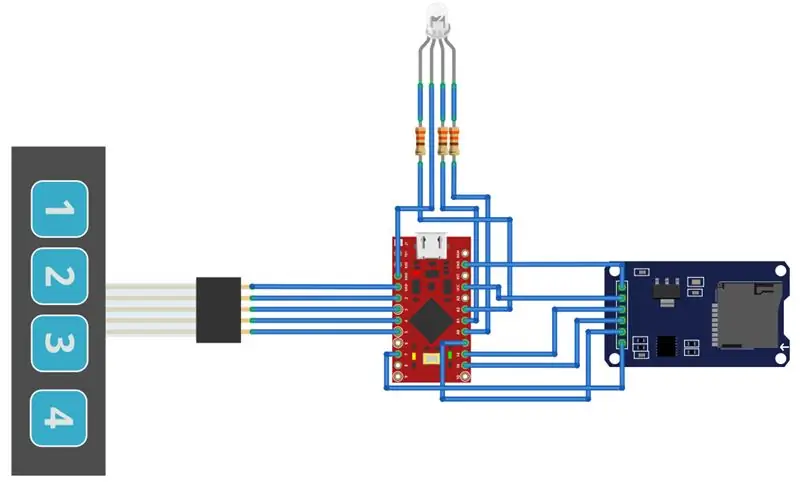
Ho effettuato i seguenti collegamenti:
Tastiera 1x4 - Arduino Pro Micro
pin 1 con pin 2
pin 2 con pin 3
pin 3 con pin 4
pin 4 con pin 5
pin 5 con GND
Led RGB - Arduino Pro Micro
GND con GND
I 3 pin del led RGB (usando le resistenze - vedi schema) con 18, 19, 20 (A0, A1, A2) pin di Arduino.
Nota: Se non riesci a trovare l'ordine corretto per collegare i pin, il LED RGB rappresenterà diversi stati di ScriptBox con colori diversi da quelli che ho scelto. Ad esempio: invece di mostrare una luce rossa quando il pin era sbagliato, mostrerà una luce blu. Per risolvere questo problema hai 2 scelte:
1. Modificare l'inizializzazione dei pin del LED RGB nel codice del passaggio 4 (suggerito):
// Perni LED RGB
int pin rosso = 18; int greenPin = 19; int bluePin = 20;
Quindi, se hai il colore blu quando il pin era sbagliato invece del rosso, puoi passare a questa configurazione:
// Perni LED RGB
int pin rosso = 20; int greenPin = 19; int bluePin = 18;
2. Prova a trovare l'ordine di connessione pin corretto
Modulo MicroSD - Arduino Pro Micro:
GND con GND
VCC con VCC
MISO con MISO (pin 14)
MOSI con MOSI (pin 16)
SCK con SCLK (pin 15)
CS con perno 7
Consigliato:
Come realizzare un'antenna doppia biQuade 4G LTE Semplici passaggi: 3 passaggi

Come realizzare un'antenna doppia biQuade 4G LTE Semplici passaggi: La maggior parte delle volte che ho affrontato, non ho una buona potenza del segnale per i miei lavori quotidiani. Così. Cerco e provo diversi tipi di antenna ma non funziona. Dopo aver perso tempo ho trovato un'antenna che spero di realizzare e testare, perché è principio costruttivo non
Rilevamento del volto su Raspberry Pi 4B in 3 passaggi: 3 passaggi

Rilevamento del volto su Raspberry Pi 4B in 3 passaggi: In questo Instructable eseguiremo il rilevamento del volto su Raspberry Pi 4 con Shunya O/S utilizzando la libreria Shunyaface. Shunyaface è una libreria di riconoscimento/rilevamento facciale. Il progetto mira a raggiungere la massima velocità di rilevamento e riconoscimento con
Specchio per il trucco fai-da-te in semplici passaggi (usando le strisce luminose a LED): 4 passaggi

Specchio per il trucco fai-da-te in semplici passaggi (usando le strisce luminose a LED): in questo post, ho realizzato uno specchio per il trucco fai-da-te con l'aiuto delle strisce LED. Sono davvero fantastici e devi provarli anche tu
Gioca a Doom sul tuo iPod in 5 semplici passaggi!: 5 passaggi

Gioca a Doom sul tuo iPod in 5 semplici passaggi!: una guida passo passo su come eseguire il dual-boot di Rockbox sul tuo iPod per giocare a Doom e a dozzine di altri giochi. È qualcosa di veramente facile da fare, ma molte persone rimangono stupite quando mi vedono giocare a doom sul mio iPod e si confondono con le istruzioni
Come installare plugin in WordPress in 3 passaggi: 3 passaggi

Come installare plugin in WordPress in 3 passaggi: In questo tutorial ti mostrerò i passaggi essenziali per installare il plugin wordpress sul tuo sito web. Fondamentalmente puoi installare i plugin in due modi diversi. Il primo metodo è tramite ftp o tramite cpanel. Ma non lo elencherò perché è davvero completo
